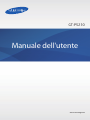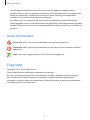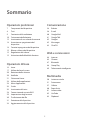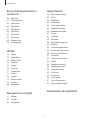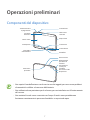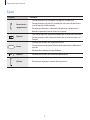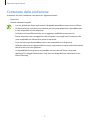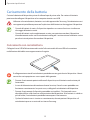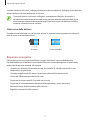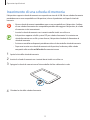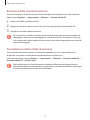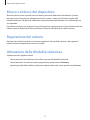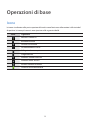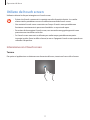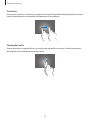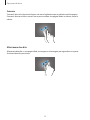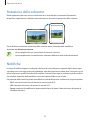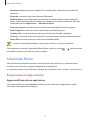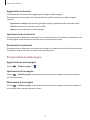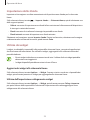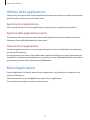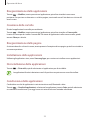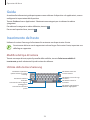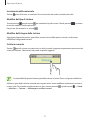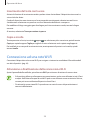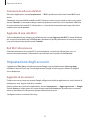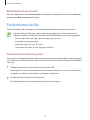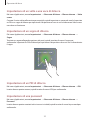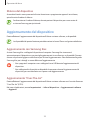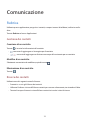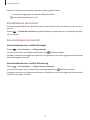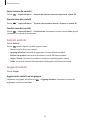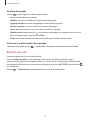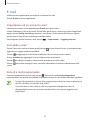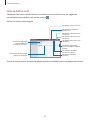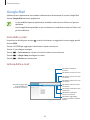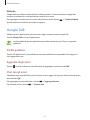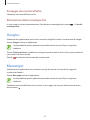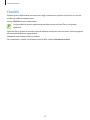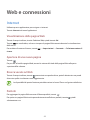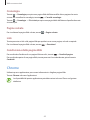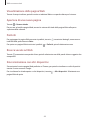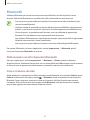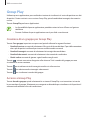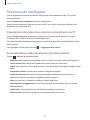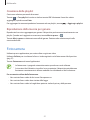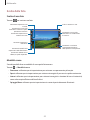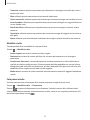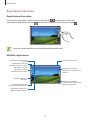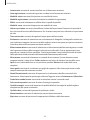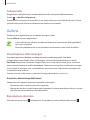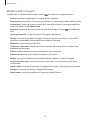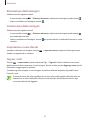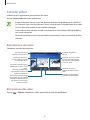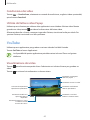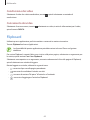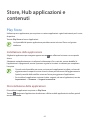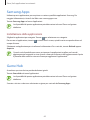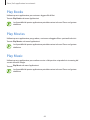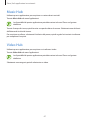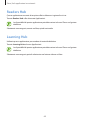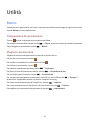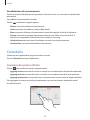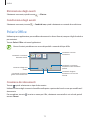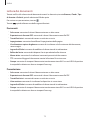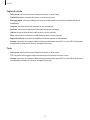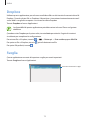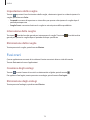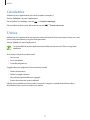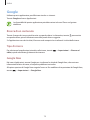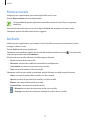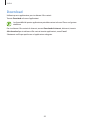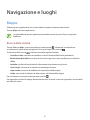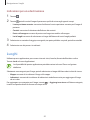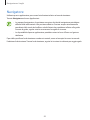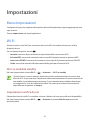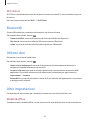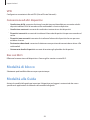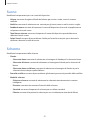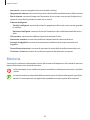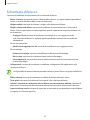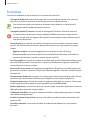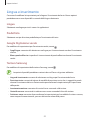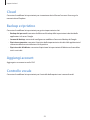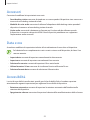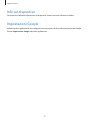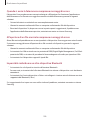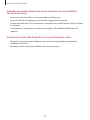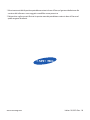Samsung GT-P5210X Manuale utente
- Categoria
- Compresse
- Tipo
- Manuale utente
Questo manuale è adatto anche per

www.samsung.com
Manuale dell'utente
GT-P5210

2
Info sul manuale
Grazie per aver acquistato questo dispositivo Samsung. Le innovative e performanti tecnologie
integrate in questo dispositivo vi permetteranno di accedere e sfruttare completamente i servizi
web, tutti i tipi di contenuti multimediali e migliaia di applicazioni sia per il lavoro che per il tempo
libero. Apprezzerete tutto questo grazie anche all’interfaccia utente appositamente studiata per
questo dispositivo, che vi permetterà di controllarlo e gestirlo in modo intuitivo, semplice e veloce.
Il presente manuale è stato realizzato in modo specifico per offrirvi una guida delle funzioni e delle
caratteristiche del dispositivo.
•
Leggete il presente manuale prima di utilizzare il dispositivo per garantirne un uso sicuro e
corretto.
•
Le descrizioni si basano sulle impostazioni predefinite del dispositivo.
•
Le immagini e le anteprime delle pagine utilizzate potrebbero variare nell'aspetto dal prodotto
reale.
•
I contenuti potrebbero variare dal prodotto finale o dal software fornito dal produttore e dal
gestore telefonico e potrebbero essere modificati senza preavviso. Per la versione più recente
del manuale, consultate il sito
www.samsung.com
.
•
I contenuti (ad alta qualità) ad alto assorbimento di CPU e RAM incideranno sulle prestazioni
generali del dispositivo. Le applicazioni collegate al contenuto potrebbero non funzionare
correttamente in base alle specifiche del dispositivo e all'ambiente in cui viene utilizzato.
•
Le funzioni, gli accessori e i servizi aggiuntivi disponibili potrebbero variare in base al dispositivo,
al software o al gestore telefonico.
•
Le applicazioni e le relative funzioni potrebbero variare in base al Paese o alle specifiche
hardware. Samsung non è responsabile per i problemi di prestazione causati dalle applicazioni
fornite da altri.
•
Samsung non è responsabile per i problemi di prestazione o incompatibilità causati dalla
modifica delle impostazioni di registro o del software del sistema operativo. Il tentativo di
personalizzare il sistema operativo potrebbe causare il malfunzionamento del dispositivo o delle
applicazioni.
•
Il software, i suoni, gli sfondi, le immagini e altri contenuti multimediali forniti col dispositivo
sono concessi in licenza per uso limitato. L'estrazione e l'utilizzo di questi materiali per
scopi commerciali o altri scopi costituisce una violazione delle leggi sul copyright. La piena
responsabilità per l'utilizzo illegale dei multimedia spetta agli utenti.

Info sul manuale
3
•
Le applicazioni predefinite fornite con il dispositivo sono soggette ad aggiornamenti e
potrebbero non essere più supportate senza preavviso. Se avete domande su un'applicazione
fornita con il dispositivo, contattate un centro di assistenza Samsung. Per le applicazioni
installate da voi, contattate il vostro gestore telefonico.
•
La modifica del sistema operativo del dispositivo o l'installazione di software da fonti non
ufficiali potrebbe causare il malfunzionamento del dispositivo e il danneggiamento o la perdita
dei dati. Tali azioni costituiscono una violazione dell'accordo di licenza Samsung e annullano la
garanzia.
Icone informative
Avvertenza: indica situazioni che potrebbero causare lesioni alle persone
Attenzione: indica situazioni che potrebbero causare danni al vostro dispositivo o ad altri
apparecchi
Nota: indica note, suggerimenti per l’uso o informazioni aggiuntive
Copyright
Copyright © 2013 Samsung Electronics
Questa guida è protetta dalle leggi internazionali sul copyright.
Nessuna parte di questa guida può essere riprodotta, distribuita, tradotta o trasmessa in alcuna
forma o tramite alcun mezzo, elettronico o meccanico, compresi fotocopie, registrazione o
salvataggio in qualsiasi archivio di informazioni o sistema di recupero, senza previa autorizzazione
scritta da parte di Samsung Electronics.

Info sul manuale
4
Marchi commerciali
•
SAMSUNG e il logo SAMSUNG sono marchi commerciali registrati di Samsung Electronics.
•
Il logo Android, Google
™
, Google Maps
™
, Google Mail
™
, YouTube
™
, Google Play
™
Store e
Google Talk
™
sono marchi commerciali di Google, Inc.
•
Bluetooth
®
è un marchio depositato in tutto il mondo di Bluetooth SIG, Inc.
•
Wi-Fi
®
, Wi-Fi Protected Setup
™
, Wi-Fi Direct
™
, Wi-Fi CERTIFIED
™
e il logo Wi-Fi sono marchi
commerciali registrati di Wi-Fi Alliance.
•
Tutti gli altri marchi e diritti d'autore sono proprietà dei rispettivi proprietari.
DivX
®
, DivX Certified
®
e i loghi associati sono marchi commerciali
di Rovi Corporation o delle sue consociate e sono utilizzati in
licenza.
INFORMAZIONI SU DIVX VIDEO
DivX
®
è un formato video digitale creato da DivX, LLC, una consociata di Rovi Corporation. Questo
è un dispositivo ufficiale DivX Certified
®
la cui capacità di riprodurre video DivX è stata verificata
attraverso rigorosi test. Visitate
www.divx.com
per avere maggiori informazioni e per scaricare
strumenti software per convertire i file in video DivX.
INFORMAZIONI SU DIVX VIDEO-ON-DEMAND
Questo dispositivo DivX Certified
®
deve essere registrato per poter riprodurre filmati DivX Video-
on-Demand (VOD). Per ottenere il codice di registrazione, individuate la sezione DivX VOD nel
menu Impostazioni del dispositivo. Visitate il sito
vod.divx.com
per ulteriori informazioni su come
completare la registrazione.
DivX Certified
®
riproduce video DivX
®
fino a HD 720p, compreso il contenuto premium.
Prodotto su licenza di Dolby Laboratories. Dolby, Dolby Digital
Plus e il simbolo della doppia D sono marchi commerciali di
Dolby Laboratories.

5
Sommario
Operazioni preliminari
7 Componenti del dispositivo
8 Tasti
9 Contenuto della confezione
10 Caricamento della batteria
12 Inserimento di una scheda di memoria
14 Accensione o spegnimento del
dispositivo
14 Corretta impugnatura del dispositivo
15 Blocco o sblocco del dispositivo
15 Regolazione del volume
15 Attivazione della Modalità silenziosa
Operazioni di base
16 Icone
17 Utilizzo del touch screen
20 Rotazione dello schermo
20 Notifiche
21 Schermata Home
24 Utilizzo delle applicazioni
24 Menu Applicazioni
26 Guida
26 Inserimento del testo
28 Connessione ad una rete Wi-Fi
29 Impostazione degli account
30 Trasferimento dei file
31 Protezione del dispositivo
33 Aggiornamento del dispositivo
Comunicazione
34 Rubrica
38 E-mail
40 Google Mail
41 Google Talk
42 Google+
42 Messenger
43 ChatON
Web e connessioni
44 Internet
45 Chrome
47 Bluetooth
48 Group Play
49 Telecomando intelligente
Multimedia
50 Lettore musicale
51 Fotocamera
57 Galleria
60 Paper Artist
61 Lettore video
62 YouTube
63 Flipboard

Sommario
6
Impostazioni
84 Menu Impostazioni
84 Wi-Fi
85 Bluetooth
85 Utilizzo dati
85 Altre impostazioni
86 Modalità di blocco
86 Modalità alla Guida
87 Suono
87 Schermo
88 Memoria
89 Risparmio energetico
89 Batteria
89 Gestione applicazioni
89 Servizi per la posizione
90 Schermata di blocco
91 Sicurezza
92 Lingua e inserimento
94 Cloud
94 Backup e ripristino
94 Aggiungi account
94 Controllo vocale
95 Accessori
95 Data e ora
95 Accessibilità
97 Info sul dispositivo
97 Impostazioni Google
Risoluzione dei problemi
Store, Hub applicazioni e
contenuti
64 Play Store
65 Samsung Apps
65 Game Hub
66 Play Books
66 Play Movies
66 Play Music
67 Music Hub
67 Video Hub
68 Readers Hub
68 Learning Hub
Utilità
69 Memo
70 Calendario
72 Polaris Office
75 Dropbox
75 Sveglia
76 Fusi orari
77 Calcolatrice
77 S Voice
78 Google
79 Ricerca vocale
79 Archivio
80 Download
Navigazione e luoghi
81 Mappe
82 Luoghi
83 Navigatore

7
Operazioni preliminari
Componenti del dispositivo
Tasto Indietro
Tasto Home
Altoparlante
Sensore di
luminosità
Tasto Opzioni
Connettore
multifunzione
Touch screen
Fotocamera
anteriore
Tasto Accensione
o spegnimento
Tasto Volume
Microfono
Fotocamera
posteriore
Porta infrarossi
Alloggiamento
per scheda di
memoria
Altoparlante
Connettore da
3,5 mm per
auricolare
Area antenna GPS
•
Non coprite l'area dell'antenna con le mani o con altri oggetti, per non causare problemi
di connettività e influire sul consumo della batteria.
•
Non utilizzate alcuna protezione per lo schermo, per non interferire con il funzionamento
del sensore.
•
Non mettete il touch screen a contatto con l'acqua. Il touch screen potrebbe non
funzionare correttamente in presenza di umidità o se esposto ad acqua.

Operazioni preliminari
8
Tasti
Pulsante Funzione
Accensione o
spegnimento
•
Tenete premuto per accendere o spegnere il dispositivo.
•
Tenete premuto per più di 9 secondi per riavviare il dispositivo in
caso di blocchi o rallentamenti.
•
Premete per bloccare o sbloccare il dispositivo. Il dispositivo si
bloccherà quando il touch screen sarà spento.
Opzioni
•
Toccate per aprire le opzioni disponibili per la schermata corrente.
•
Tenete premuto sulla schermata Home per avviare la ricerca con
Google.
Home
•
Premete per tornare alla schermata Home.
•
Tenete premuto per aprire l'elenco delle applicazioni utilizzate di
recente.
•
Premete due volte per avviare
S Voice
.
Indietro
•
Premete per tornare alla schermata precedente.
Volume
•
Premete per regolare il volume del dispositivo.

Operazioni preliminari
9
Contenuto della confezione
Accertatevi che nella confezione siano presenti i seguenti elementi:
•
Dispositivo
•
Guida di riferimento rapido
•
I servizi, gli elementi forniti e gli accessori disponibili potrebbero variare in base al Paese.
•
Gli elementi forniti sono stati creati soltanto per il presente dispositivo e potrebbero non
essere compatibili con altri dispositivi.
•
Le funzioni e le specifiche tecniche sono soggette a modifiche senza preavviso.
•
Potete acquistare accessori aggiuntivi dal rivenditore Samsung di zona. Accertatevi che
siano compatibili con il dispositivo prima di acquistarli.
•
Accessori non originali potrebbero non essere compatibili con il dispositivo.
•
Utilizzate solo accessori approvati da Samsung. La garanzia non copre i malfunzionamenti
dovuti ad accessori non approvati.
•
La disponibilità di tutti gli accessori potrebbe variare in base al Paese o al gestore
telefonico. Per maggiori informazioni sugli accessori disponibili, fate riferimento al sito
Web di Samsung.

Operazioni preliminari
10
Caricamento della batteria
Caricate la batteria del dispositivo prima di utilizzarlo per la prima volta. Per caricare la batteria
potete anche collegare il dispositivo ad un computer tramite cavo USB.
Utilizzate solo caricabatteria, batterie e cavi dati approvati da Samsung. Caricabatteria o cavi
non approvati potrebbero provocare l'esplosione della batteria o danneggiare il dispositivo.
•
Quando la batteria è scarica, il dispositivo riproduce un suono di avviso e visualizza un
messaggio di batteria scarica.
•
Quando la batteria sarà completamente scarica, non potrete accendere il dispositivo
immediatamente anche con il caricabatteria collegato. Lasciate caricare la batteria scarica
per alcuni minuti prima di accendere il dispositivo.
Caricamento con caricabatteria
Collegate il cavo USB all'alimentatore ed inserite l'altra estremità del cavo USB nel connettore
multifunzione del tablet come rappresentato di seguito.
Il collegamento errato del caricabatteria potrebbe causare gravi danni al dispositivo. I danni
causati da uso improprio non sono coperti dalla garanzia.
•
Durante il caricamento potrete utilizzare il dispositivo, ma la batteria verrà caricata più
lentamente.
•
In caso di alimentazione discontinua durante la carica, il touch screen potrebbe non
funzionare correttamente. In questo caso, scollegate il caricabatteria dal dispositivo.
•
Durante il caricamento il dispositivo potrebbe surriscaldarsi. Ciò è normale e non
dovrebbe influire sulla durata o sulle prestazioni del dispositivo. Se la batteria si scaldasse
più del solito, il caricabatteria potrebbe interrompere il caricamento.
•
Qualora la batteria non si ricaricasse correttamente, dovrete portare il dispositivo e il
caricabatteria presso un centro di assistenza Samsung.

Operazioni preliminari
11
Quando la batteria sarà carica, scollegate il dispositivo dal caricabatteria. Scollegate il caricabatteria
prima dal dispositivo e poi dalla presa di corrente.
Quando la batteria sarà carica, scollegate il caricabatteria dalla presa di corrente. Il
caricabatteria non è dotato di un interruttore, pertanto dovrete scollegarlo dalla presa
di corrente per evitare di consumare energia. Durante la carica il dispositivo dovrebbe
rimanere vicino alla presa di corrente.
Stato carica della batteria
Quando caricate la batteria con il dispositivo spento, la seguente icona comparirà per indicare lo
stato di carica corrente della batteria:
In carica Carica completa
Risparmio energetico
Il dispositivo può essere impostato affinché vengano ottimizzati i consumi della batteria.
Personalizzando queste opzioni e disattivando le funzioni attive in background, la durata della
batteria del dispositivo aumenta. Ad esempio:
•
Quando non utilizzate il dispositivo, passate alla modalità di standby premendo il tasto
Accensione o spegnimento.
•
Chiudete le applicazioni che non vi servono più utilizzando Gestione attività.
•
Disattivate il Bluetooth quando non lo usate.
•
Disattivate la connessione Wi-Fi quando non la usate.
•
Disattivate la sincronizzazione automatica delle applicazioni, se non necessaria.
•
Riducete il tempo di illuminazione dello schermo.
•
Regolate la luminosità dello schermo.

Operazioni preliminari
12
Inserimento di una scheda di memoria
Il dispositivo supporta schede di memoria con capacità massima di 64 GB. Alcune schede di memoria
potrebbero non essere compatibili con il dispositivo, in base al produttore e al tipo di scheda di
memoria.
•
Alcune schede di memoria potrebbero non essere compatibili con il dispositivo. L'utilizzo
di una scheda di memoria non compatibile potrebbe danneggiare il dispositivo, la scheda
di memoria o i dati memorizzati.
•
Inserite la scheda di memoria con i contatti metallici rivolti verso il basso.
•
Il dispositivo supporta solo file system FAT per schede di memoria. Se inserirete una
scheda formattata con un file system diverso, il dispositivo chiederà di riformattare la
scheda di memoria.
•
Scritture e cancellature frequenti potrebbero ridurre la durata delle schede di memoria.
•
Dopo aver inserito una scheda di memoria nel dispositivo, la directory della scheda
comparirà nella cartella
extSdCard
della memoria interna.
1
Aprite lo slot della scheda di memoria.
2
Inserite la scheda di memoria con i contatti dorati rivolti verso il basso.
3
Spingete la scheda di memoria verso l'interno dello slot fino a bloccarla in sede.
4
Chiudete lo slot della scheda di memoria.

Operazioni preliminari
13
Rimozione della scheda di memoria
Prima di rimuovere la scheda di memoria, disattivatela per una rimozione sicura. Sulla schermata
Home, toccate
Applicaz.
→
Impostazioni
→
Memoria
→
Smonta scheda SD
.
1
Aprite lo slot della scheda di memoria.
2
Spingete la scheda di memoria verso l'interno e rilasciatela, quindi estraetela dallo slot.
3
Chiudete lo slot della scheda di memoria.
Non rimuovete la scheda di memoria durante il trasferimento dei dati, per non perdere o
danneggiare i dati e per non danneggiare la scheda di memoria o il dispositivo. Samsung
non è responsabile per la perdita dei dati causata da un utilizzo improprio di una scheda di
memoria danneggiata.
Formattazione della scheda di memoria
Una scheda di memoria formattata su un computer potrebbe non essere compatibile con il
dispositivo. Formattate la scheda di memoria direttamente nel dispositivo.
Sulla schermata Home, toccate
Applicaz.
→
Impostazioni
→
Memoria
→
Formatta scheda SD
→
Formatta scheda SD
→
Elimina tutto
.
Prima di formattare la scheda di memoria, ricordate di effettuare un backup di tutte le
informazioni importanti memorizzate sul dispositivo. La garanzia del produttore non copre
la perdita dei dati derivante dalle azioni dell'utente.

Operazioni preliminari
14
Accensione o spegnimento del dispositivo
Quando accendete il dispositivo per la prima volta, seguite le istruzioni visualizzate per configurarlo.
Tenete premuto il tasto Accensione o spegnimento per qualche secondo per accendere il dispositivo.
•
Attenetevi a tutte le avvertenze e le indicazioni specificate dal personale autorizzato
quando vi trovate in aree in cui l'utilizzo di un dispositivo senza fili è limitato, come ad
esempio sugli aeroplani e negli ospedali.
•
Tenete premuto il tasto Accensione o spegnimento e toccate
Modalità offline
per
disattivare tutte le connessioni di rete.
Per spegnere il dispositivo, tenete premuto il tasto Accensione o spegnimento, quindi toccate
Spegnimento
.
Corretta impugnatura del dispositivo
Non coprite l'area dell'antenna con le mani o con altri oggetti, per non causare problemi di
connettività e influire sul consumo della batteria.

Operazioni preliminari
15
Blocco o sblocco del dispositivo
Bloccate il touch screen, quando non lo utilizzate, per evitare operazioni indesiderate. Quando
premete il tasto Accensione o spegnimento il touch screen si spegne e il dispositivo entra nella
modalità di blocco. Il dispositivo si bloccherà automaticamente quando non verrà utilizzato per un
certo periodo.
Per sbloccare il dispositivo, premete il tasto di Accensione o spegnimento o il tasto Home e muovete
il dito in qualsiasi direzione all'interno dell'area di sblocco sulla parte destra dello schermo.
Regolazione del volume
Premete il tasto Volume a destra o sinistra per regolare il volume della suoneria o per regolare il
volume durante la riproduzione di musica e video.
Attivazione della Modalità silenziosa
Utilizzate uno dei seguenti metodi:
•
Tenete premuto il tasto Volume sinistro fino a passare alla Modalità silenziosa.
•
Tenete premuto il tasto Accensione o spegnimento, quindi toccate
Silenzioso
.
•
Aprite il pannello delle notifiche nella parte superiore del touch screen, quindi toccate
Suono
.

16
Operazioni di base
Icone
Le icone visualizzate nella parte superiore del touch screen forniscono informazioni sullo stato del
dispositivo. Le icone più comuni sono riportate nella seguente tabella.
Icona Significato
Rete Wi-Fi connessa
Bluetooth attivato
Sensore GPS attivato
Sincronizzazione in corso
Collegato ad un computer
Sveglia attivata
Modalità silenziosa attivata
Modalità offline attivata
Errore o richiesta di verifica
Livello di carica della batteria

Operazioni di base
17
Utilizzo del touch screen
Utilizzate soltanto le dita per interagire con il touch screen.
•
Evitate che il touch screen entri in contatto con altri dispositivi elettrici. Le scariche
elettrostatiche potrebbero causare il malfunzionamento del touch screen.
•
Non mettete il touch screen a contatto con l'acqua. Il touch screen potrebbe non
funzionare correttamente in presenza di umidità o se esposto ad acqua.
•
Per evitare di danneggiare il touch screen, non toccatelo con oggetti appuntiti e non
premete eccessivamente con le dita.
•
Se il touch screen non venisse utilizzato per molto tempo, potrebbero comparire
immagini residue (burn-in dello schermo) o mosse. Spegnete il touch screen quando non
utilizzate il dispositivo.
Interazione con il touch screen
Toccare
Per aprire un'applicazione o selezionare un elemento dal menu, toccate un'icona sullo schermo.

Operazioni di base
18
Trascinare
Per spostare un'icona e visualizzare in anteprima uno spazio disponibile nelle pagine della schermata
Home, tenetela premuta e trascinatela sulla posizione di destinazione.
Toccare due volte
Toccate due volte una pagina Web o un'immagine per ingrandirne una parte. Toccate nuovamente
due volte per tornare alla dimensione di partenza.

Operazioni di base
19
Scorrere
Scorrete il dito sulla schermata Home o nel menu Applicazioni per visualizzare un'altra pagina.
Scorrete il dito verso l'alto o verso il basso per consultare una pagina Web o un elenco, come la
rubrica.
Allontanare due dita
Allontanate due dita su una pagina Web, una mappa o un'immagine per ingrandirne una parte.
Avvicinate due dita per ridurre.

Operazioni di base
20
Rotazione dello schermo
Molte applicazioni possono essere visualizzate sia in verticale che in orizzontale. Ruotando il
dispositivo, l'applicazione si adatterà automaticamente al nuovo orientamento dello schermo.
Per disabilitare la rotazione automatica dello schermo aprite il pannello delle notifiche e
deselezionate
Rotazione schermo
.
•
Alcune applicazioni non consentono di ruotare lo schermo.
•
Alcune applicazioni visualizzano una schermata differente in base all'orientamento.
Notifiche
Le icone di notifica vengono visualizzate sulla barra di stato nella parte superiore dello schermo per
segnalare nuovi messaggi, eventi del calendario, stato del dispositivo e molto altro. Trascinate verso il
basso la barra per aprire il pannello delle notifiche. Scorrete l'elenco per visualizzare tutte le notifiche.
Per chiudere il pannello delle notifiche, trascinate la barra dal basso verso l'alto.
Dal pannello delle notifiche, potete controllare lo stato del dispositivo e utilizzare le seguenti opzioni:
•
Wi-Fi
: consente di attivare o disattivare la connessione Wi-Fi.
•
GPS
: consente di attivare o disattivare il sensore GPS.
•
Suono
: consente di modificare le impostazioni relative al suono. Potete attivare o disattivare la
Modalità silenziosa.
La pagina sta caricando ...
La pagina sta caricando ...
La pagina sta caricando ...
La pagina sta caricando ...
La pagina sta caricando ...
La pagina sta caricando ...
La pagina sta caricando ...
La pagina sta caricando ...
La pagina sta caricando ...
La pagina sta caricando ...
La pagina sta caricando ...
La pagina sta caricando ...
La pagina sta caricando ...
La pagina sta caricando ...
La pagina sta caricando ...
La pagina sta caricando ...
La pagina sta caricando ...
La pagina sta caricando ...
La pagina sta caricando ...
La pagina sta caricando ...
La pagina sta caricando ...
La pagina sta caricando ...
La pagina sta caricando ...
La pagina sta caricando ...
La pagina sta caricando ...
La pagina sta caricando ...
La pagina sta caricando ...
La pagina sta caricando ...
La pagina sta caricando ...
La pagina sta caricando ...
La pagina sta caricando ...
La pagina sta caricando ...
La pagina sta caricando ...
La pagina sta caricando ...
La pagina sta caricando ...
La pagina sta caricando ...
La pagina sta caricando ...
La pagina sta caricando ...
La pagina sta caricando ...
La pagina sta caricando ...
La pagina sta caricando ...
La pagina sta caricando ...
La pagina sta caricando ...
La pagina sta caricando ...
La pagina sta caricando ...
La pagina sta caricando ...
La pagina sta caricando ...
La pagina sta caricando ...
La pagina sta caricando ...
La pagina sta caricando ...
La pagina sta caricando ...
La pagina sta caricando ...
La pagina sta caricando ...
La pagina sta caricando ...
La pagina sta caricando ...
La pagina sta caricando ...
La pagina sta caricando ...
La pagina sta caricando ...
La pagina sta caricando ...
La pagina sta caricando ...
La pagina sta caricando ...
La pagina sta caricando ...
La pagina sta caricando ...
La pagina sta caricando ...
La pagina sta caricando ...
La pagina sta caricando ...
La pagina sta caricando ...
La pagina sta caricando ...
La pagina sta caricando ...
La pagina sta caricando ...
La pagina sta caricando ...
La pagina sta caricando ...
La pagina sta caricando ...
La pagina sta caricando ...
La pagina sta caricando ...
La pagina sta caricando ...
La pagina sta caricando ...
La pagina sta caricando ...
La pagina sta caricando ...
La pagina sta caricando ...
La pagina sta caricando ...
La pagina sta caricando ...
-
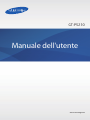 1
1
-
 2
2
-
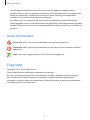 3
3
-
 4
4
-
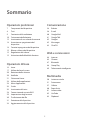 5
5
-
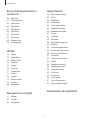 6
6
-
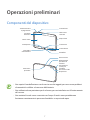 7
7
-
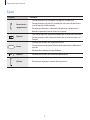 8
8
-
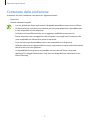 9
9
-
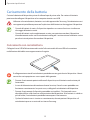 10
10
-
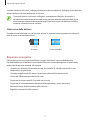 11
11
-
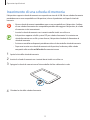 12
12
-
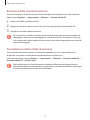 13
13
-
 14
14
-
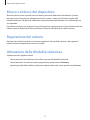 15
15
-
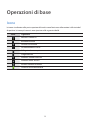 16
16
-
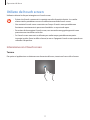 17
17
-
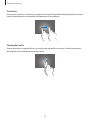 18
18
-
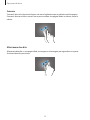 19
19
-
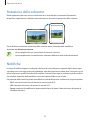 20
20
-
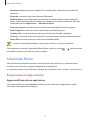 21
21
-
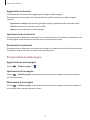 22
22
-
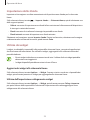 23
23
-
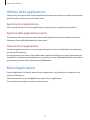 24
24
-
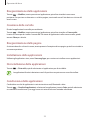 25
25
-
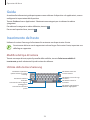 26
26
-
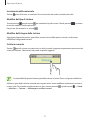 27
27
-
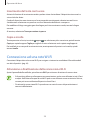 28
28
-
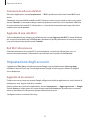 29
29
-
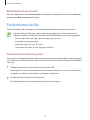 30
30
-
 31
31
-
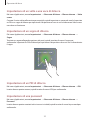 32
32
-
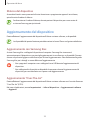 33
33
-
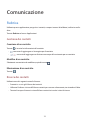 34
34
-
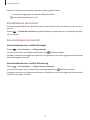 35
35
-
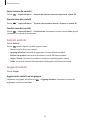 36
36
-
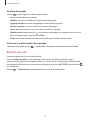 37
37
-
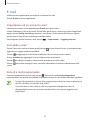 38
38
-
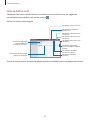 39
39
-
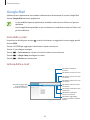 40
40
-
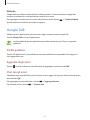 41
41
-
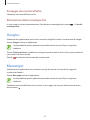 42
42
-
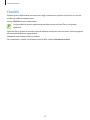 43
43
-
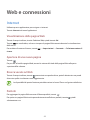 44
44
-
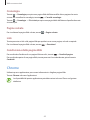 45
45
-
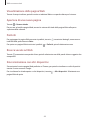 46
46
-
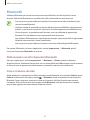 47
47
-
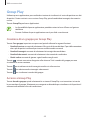 48
48
-
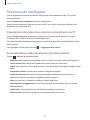 49
49
-
 50
50
-
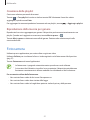 51
51
-
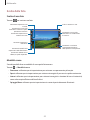 52
52
-
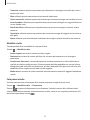 53
53
-
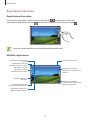 54
54
-
 55
55
-
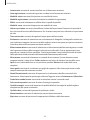 56
56
-
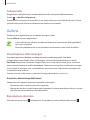 57
57
-
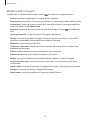 58
58
-
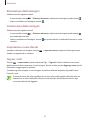 59
59
-
 60
60
-
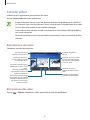 61
61
-
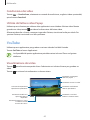 62
62
-
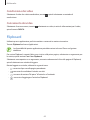 63
63
-
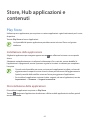 64
64
-
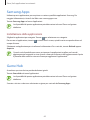 65
65
-
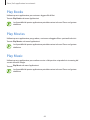 66
66
-
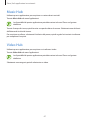 67
67
-
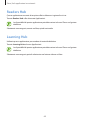 68
68
-
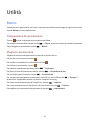 69
69
-
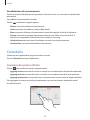 70
70
-
 71
71
-
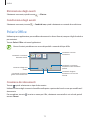 72
72
-
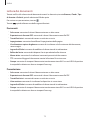 73
73
-
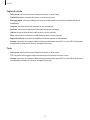 74
74
-
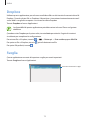 75
75
-
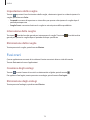 76
76
-
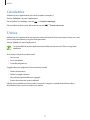 77
77
-
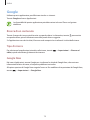 78
78
-
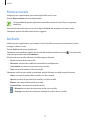 79
79
-
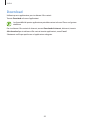 80
80
-
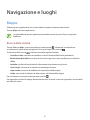 81
81
-
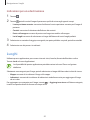 82
82
-
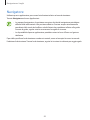 83
83
-
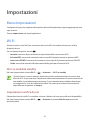 84
84
-
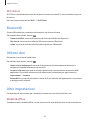 85
85
-
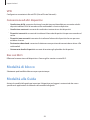 86
86
-
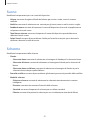 87
87
-
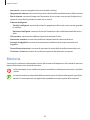 88
88
-
 89
89
-
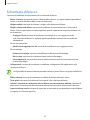 90
90
-
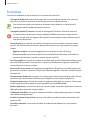 91
91
-
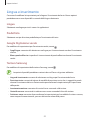 92
92
-
 93
93
-
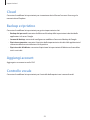 94
94
-
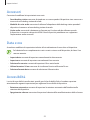 95
95
-
 96
96
-
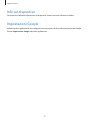 97
97
-
 98
98
-
 99
99
-
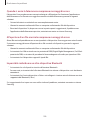 100
100
-
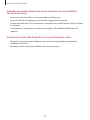 101
101
-
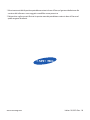 102
102
Samsung GT-P5210X Manuale utente
- Categoria
- Compresse
- Tipo
- Manuale utente
- Questo manuale è adatto anche per
Documenti correlati
-
Samsung GT-I9295 Manuale utente
-
Samsung SM-T310 Manuale utente
-
Samsung GT-P5200 Manuale utente
-
Samsung SM-T311 Manuale utente
-
Samsung SM-T315 Manuale utente
-
Samsung GT-P5220 Manuale utente
-
Samsung SM-T310 Manuale utente
-
Samsung SM-T315 Manuale utente
-
Samsung SM-T311 Manuale utente
-
Samsung GT-P5210X Manuale utente